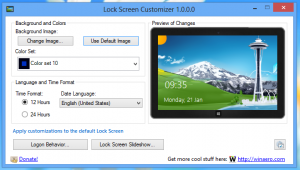Włącz konto gościa w systemie Windows 10
W przeszłości system Windows miał koncepcję zwaną kontem gościa. Jest to bardzo ograniczone konto użytkownika, które może być przydatne, gdy musisz przekazać swoje urządzenie komuś innemu na krótki czas, np.. gdy któryś z Twoich gości musi sprawdzić coś w Internecie lub gdy ktoś z Twoich znajomych poprosi Cię o laptopa na kilka dni minuty. Ze względów prywatności i bezpieczeństwa możesz nie chcieć udzielać mu dostępu do swojego głównego konta użytkownika. W takich przypadkach bardzo przydatne jest konto gościa. Niestety w systemie Windows 10 funkcja konta gościa jest zepsuta. Użyjmy więc innej metody.
Reklama
Kiedy próbujesz włącz konto gościa w Windows 10, zobaczysz, że jest zepsuty. Wbudowane konto Gość nie działa.
Chociaż możesz go aktywować za pomocą polecenia „użytkownik sieci”, jak opisano poniżej, nie pozwoli ci się zalogować!
Wbudowane konto Gość w systemie Windows 10 i wcześniejszych wersjach można aktywować w następujący sposób:
- Otwórz i wiersz polecenia z podwyższonym poziomem uprawnień.

- Wpisz lub wklej następujące polecenie:
użytkownik sieci
Zobacz, jak dokładnie nazwane jest konto gościa w systemie Windows 10:
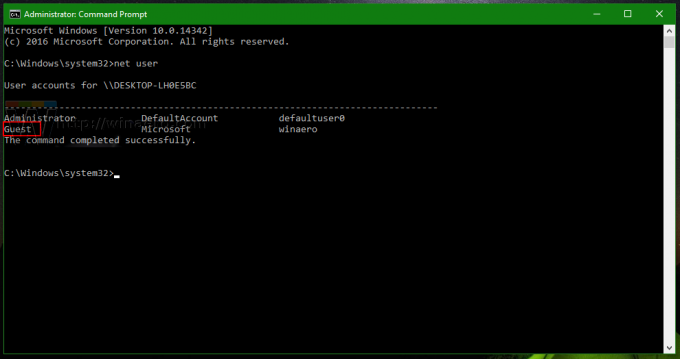
- Aby aktywować konto gościa, musisz wpisać lub wkleić następujące polecenie:
użytkownik sieciowy gość /aktywny: tak

Następnie konto Gość stanie się widoczne w menu Start.
Jednak w systemie Windows 10 nie pojawi się na ekranie logowania i nie pozwoli również zalogować się za pomocą pozycji menu Start.
Jest to błąd w systemie Windows 10, a może Microsoft zdecydował się porzucić funkcję konta gościa. Sytuacja nie jest jasna.
Aby ominąć ten problem, musisz utworzyć własne konto gościa z inną nazwą użytkownika. Nazwijmy go „GuestAccount” i skonfigurujmy go poprawnie w następujący sposób.
- Otwórz i wiersz polecenia z podwyższonym poziomem uprawnień.
- Wpisz lub wklej następujące polecenie:
Konto gościa użytkownika netto /dodaj
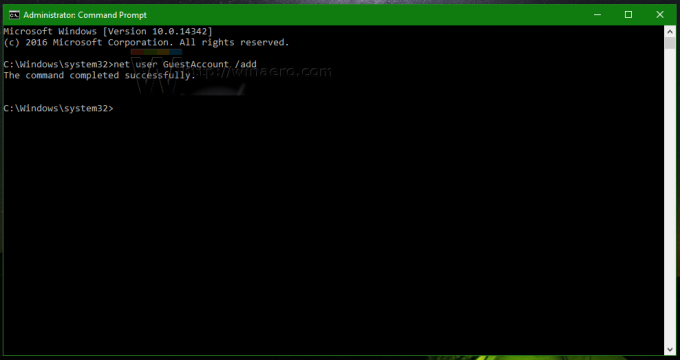
- Teraz ustaw żądane hasło dla właśnie utworzonego konta za pomocą tego polecenia:
Konto gościa użytkownika sieciowego your_password_tutaj
Użyj gwiazdki „*”, aby interaktywnie ustawić hasło. Hasło zostanie poproszone po wpisaniu tego:
Konto gościa użytkownika netto *

Jeśli naciśniesz Wejść po wyświetleniu monitu o podanie hasła hasło nie zostanie ustawione. - Teraz usuńmy nasze konto "GuestAccount" z grupy Użytkownicy, w której zostało dodane domyślnie i przenieś je do grupy Goście, aby działało jak prawdziwe konto Gość. Wykonaj te polecenia:
net localgroup Użytkownicy Konto Gość /delete net localgroup Goście Konto Gość /add.

Otóż to! Teraz wyloguj się z bieżącego konta, a na ekranie logowania zobaczysz utworzone konto GuestAccount.
To konto jest bardzo ograniczone pod względem przywilejów i można je udostępniać odwiedzającym i znajomym. Po zalogowaniu się za jego pomocą nie mogą zmieniać żadnych ustawień systemowych. Mogą jednak uzyskać dostęp do Internetu.
Zobacz ten film:
Wskazówka: możesz subskrybować nasz oficjalny kanał YouTube TUTAJ.
Czy korzystasz z konta gościa w systemie Windows 10? W jakich sytuacjach to było dla Ciebie pomocne? Powiedz nam w komentarzach.